Réorientez une vue de modèle et naviguez dans cette vue à l'aide d'une souris 3D 3Dconnexion.
Le périphérique dispose d'une molette de contrôleur sensible à la pression conçue pour s'incliner dans toutes les directions. Poussez, tirez, tournez ou inclinez la molette pour effectuer un panoramique, un zoom et une rotation de la vue active.

Modèles de souris 3D 3Dconnexion
Lorsque la souris 3D 3Dconnexion applique un changement de vue, l'outil ViewCube est réorienté de manière à refléter la vue active. Vous pouvez changer le comportement de la souris 3Dconnexion à partir de la barre de navigation.
| Option | Description | Exemple |
|---|---|---|
| Mode Objet | Permet de naviguer dans la vue et de la réorienter dans la direction de la molette du contrôleur. | Déplacez la molette du contrôleur vers la droite pour effectuer un panoramique de la vue vers la droite. |
| Mode Navigation | Simule la marche dans un modèle. La vue du modèle est déplacée dans la direction opposée à celle prise par la molette du contrôleur. L'orientation et la hauteur de la vue active sont conservées (cette option est désactivée dans les vues isométriques, telles que la vue 3D par défaut). | Déplacez la molette du contrôleur vers le haut pour élever la vue, le modèle semble se déplacer vers le bas. |
| Mode Mouvement | Simule le survol d'un modèle. La vue du modèle est déplacée dans la direction opposée à celle prise par la molette du contrôleur. L'orientation et la hauteur de la vue active ne sont pas conservées (cette option est désactivée dans les vues isométriques, telles que la vue 3D par défaut). | Déplacez la molette du contrôleur vers le haut pour élever la vue, le modèle semble se déplacer vers le bas. |
| Mode 2D | Permet de naviguer dans la vue en utilisant uniquement les options de navigation 2D. La vue se déplace dans la direction de la molette du contrôleur. | Déplacez la molette du contrôleur pour effectuer un panoramique et un zoom de la vue. |
| Maintenir la scène droite | Indique si le point de vue du modèle peut être renversé lors de la navigation. | |
| Direction du zoom 2D | Permet d'effectuer un zoom sur une vue 2D en tirant vers le haut ou en poussant vers le bas la molette du contrôleur. | Déplacez la molette du contrôleur vers le haut ou vers le bas pour effectuer un zoom sur la vue. |
| Outil Centre | Permet de spécifier un point de pivot pour l'outil Orbite. | Cliquez sur le modèle ou faites-le glisser le curseur pour définir un point comme centre de la vue active. |
| Propriétés de 3Dconnexion | Affiche la boîte de dialogue Propriétés de 3Dconnexion dans laquelle vous pouvez modifier les paramètres de la souris 3D 3Dconnexion. | Ajustez la vitesse de navigation utilisée pour les changements de vue. |
Dans les fenêtres verrouillées, les options de la barre de navigation sont désactivées, y compris les options de l'outil 3Dconnexion. Le déplacement de la molette du contrôleur de la souris 3D 3Dconnexion effectue uniquement un panoramique et un zoom sur l'objet.
Utilisation du mode Navigation ou Mouvement
Les modes Navigation et Mouvement peuvent uniquement être utilisés dans une projection en perspective (une vue de caméra). Utilisez le mode Objet pour naviguer dans une vue isométrique, telle que la vue 3D par défaut. L'image suivante illustre la différence entre la navigation en modes Navigation et Mouvement. Notez que la hauteur et l'orientation du déplacement sont respectées en mode Navigation ( ), car vous vous déplacez parallèlement au sol. En mode Mouvement (
), car vous vous déplacez parallèlement au sol. En mode Mouvement ( ), la hauteur et l'orientation du déplacement suivent la direction du regard et par conséquent simulent le survol du modèle.
), la hauteur et l'orientation du déplacement suivent la direction du regard et par conséquent simulent le survol du modèle.
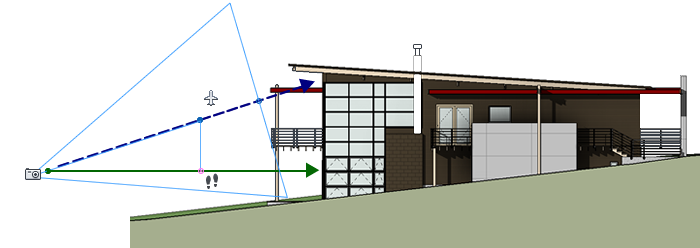
Utilisation des touches de gestion de vue de la souris 3D 3Dconnexion
Vous pouvez accéder à différentes vues (Haut, Avant, Gauche, Droite ou Début) à l'aide des boutons disponibles sur certains modèles de souris 3D 3Dconnexion. Utilisez l'éditeur de configuration des boutons pour personnaliser les actions de ces boutons. Lorsque vous cliquez sur l'un des boutons du périphérique, vous pouvez effectuer les actions suivantes :
- Ajustement de la vue à l'étendue du modèle.
Fait pivoter la vue d'un objet autour du centre de la scène et applique un zoom arrière pour ajuster la scène à la fenêtre.
- Réorientation de la vue active en fonction d'une vue prédéfinie.
Annule la vue d'un objet et rétablit une vue prédéfinie.
- Conservation de la sensibilité de sélection.
Réoriente le modèle autour d'un point de pivot défini en fonction de la sélection courante.